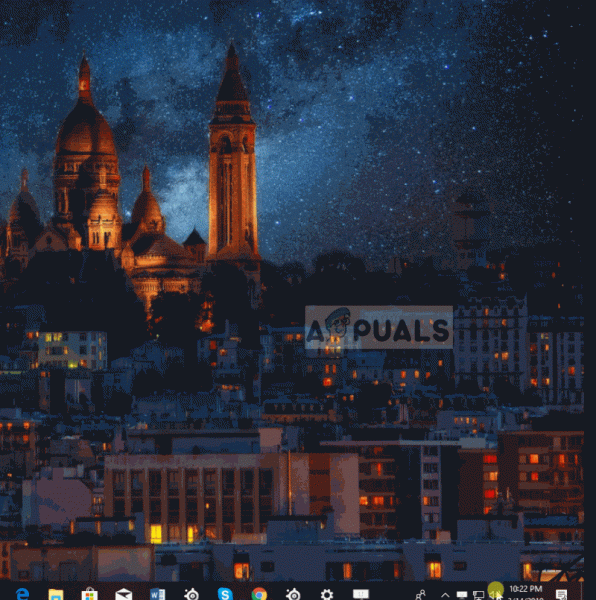SteelSeries – датский производитель игровой периферии, в его инвентарь входят гарнитуры, мыши, клавиатуры, джойстики и многое другое. Одним из наиболее популярных продуктов SteelSeries являются их гарнитуры, и особенно серия «Arctis» творит чудеса для компании. Arctis 5 являются наиболее часто используемыми, а также были замечены в использовании многими профессионалами.

Однако совсем недавно стало поступать много сообщений о том, что микрофон в гарнитуре не работает. Это может быть неприятной проблемой во время игры, и в этой статье мы расскажем вам о некоторых причинах, из-за которых это может произойти, а также предоставим вам жизнеспособные решения, чтобы гарантировать полное устранение проблемы.
Что мешает микрофону Arctis 5 работать?
Причина проблемы не конкретна и он может срабатывать по ряду причин.
- Отключение микрофона: слева есть кнопка наушник гарнитуры прямо за колесиком регулировки громкости. Если эта кнопка не нажата, вы увидите красный свет на микрофоне, это означает, что микрофон отключен.
- Функция игрового чата: Также , в гарнитуре появилась новая функция. На звуковой карте, которая входит в комплект поставки, есть ручка с надписью «Игра» с одной стороны и «Чат» с другой. По умолчанию эта кнопка находится посередине, но если вы каким-то образом повернули ее полностью в сторону «Игра», вы не сможете слышать голосовой чат от ваших товарищей по команде.
- SteelSeries Engine: убедитесь, что на вашем компьютере установлен движок SteelSeries, чтобы гарнитура работала правильно. После установки движка вам будет предложено загрузить дополнительный файл для гарнитуры Arctis 5. Затем этот файл будет установлен в движке, и ваш Arctis 5 будет готов к использованию.
- Устройства по умолчанию: Убедитесь, что правильные устройства выбраны по умолчанию как часто было замечено, что устройство по умолчанию, которое было выбрано на панели управления звуком, не было устройством из Arctis 5, и это мешало правильной работе микрофона.
- Настройки звука : Если уровни звука микрофона не отрегулированы, возможно, микрофон настроен на улавливание только очень громких звуков. Поэтому убедитесь, что настройки звука на панели управления звуком настроены в соответствии с вашими потребностями.
Теперь, когда у вас есть базовое представление о природе проблему, мы перейдем к ее решению.
Решение 1. Включение микрофона.
На левом наушнике гарнитуры есть кнопка прямо за регулятором громкости колесо. Если эта кнопка не нажата, вы увидите красный свет на микрофоне, это означает, что микрофон отключен.. Поэтому убедитесь, что вы нажали эту кнопку, и красный индикатор на микрофоне погас. Только тогда микрофон будет включен.

Решение 2. Настройка функции «Игровой чат».
Кроме того, в гарнитуре появилась новая функция. Звуковая карта, входящая в комплект поставки, имеет ручку с надписью « Game » с одной стороны и «Chat» с другой. По умолчанию эта кнопка находится посередине, но если вы каким-то образом повернули ее полностью в сторону « Game », то вы не сможете слышать голосовой чат от ваших товарищей по команде, и это может также вызывают проблемы с микрофоном. Поэтому убедитесь, что ручка повернута к центру, а не к какой-либо из сторон «Игра» или «Чат» для наилучшего опыта игры/общения в чате.

Решение 3. Настройка SteelSeries Engine.
Для правильной работы гарнитуры необходимо загрузить SteelSeries Engine. Этот движок содержит множество важных конфигураций, которые требуются наушникам для разблокировки всех их функций. Поэтому на этом этапе мы собираемся загрузить, установить и настроить SteelSeries Engine.
- Загрузите SteelSeries Engine отсюда
- После завершения загрузки откройте Setup и установите Engine.
- Откройте SteelSeries Engine, теперь отключите гарнитуру от компьютера и снова подключите ее.
- Как только механизм распознает вашу гарнитуру, щелкните по отображаемому имени устройства.
- Это откроет настройки устройства, нажмите « Live Mic Preview ».
- Теперь выньте микрофон и попробуйте говорить, если микрофон подключен, вы сможете слышать себя.
- Измените настройки по своему усмотрению и сверните приложение.
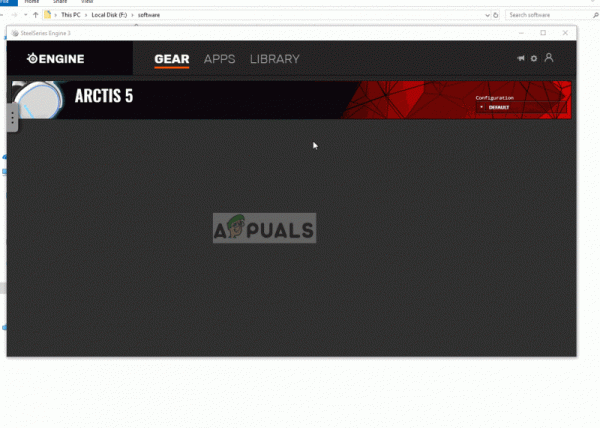
Решение 4. Выбор устройств по умолчанию.
При подключении к компьютеру подключаются два устройства. Arctis 5. Одно – это устройство «Arctis 5 Game», а другое – устройство «Arctis 5 Chat». Эти два устройства должны быть выбраны в качестве устройств по умолчанию для правильной работы гарнитуры. Поэтому на этом этапе мы собираемся выбрать эти оба устройства в качестве устройств по умолчанию, для которых:
- Щелкните правой кнопкой мыши на « Volume »В правом нижнем углу.
- Выберите параметр« Открыть настройки звука ».
- Под« Звук »выберите устройство вывода как« Наушники (SteelSeries Arctis Game) »и устройство ввода как« Микрофон (SteelSeries Arctis 5 Chat) ».
- Примените настройки и проверьте, сохраняется ли проблема.
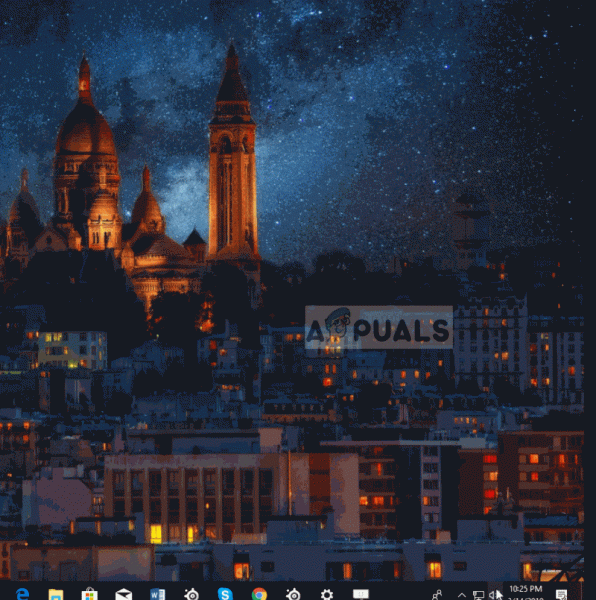
Решения 5. Регулировка уровней звука.
Возможно, микрофон был настроен на улавливание только очень громких звуков или громкость передачи микрофона очень мала, поэтому на этом этапе мы собираемся настроить громкость микрофона в соответствии с предпочтениями пользователя для этого:
- Щелкните правой кнопкой мыши по громкости в правом нижнем углу.
- Выберите « Sounds » и откройте вкладку «Запись».
- Дважды щелкните значок Кнопка « SteelSeries Arctis 5 Chat ».
- На вкладке «Уровни» убедитесь, что громкость превышает 50%.